Page 1

Manuel de l’utilisateur
ver. 1.0 F
Page 2
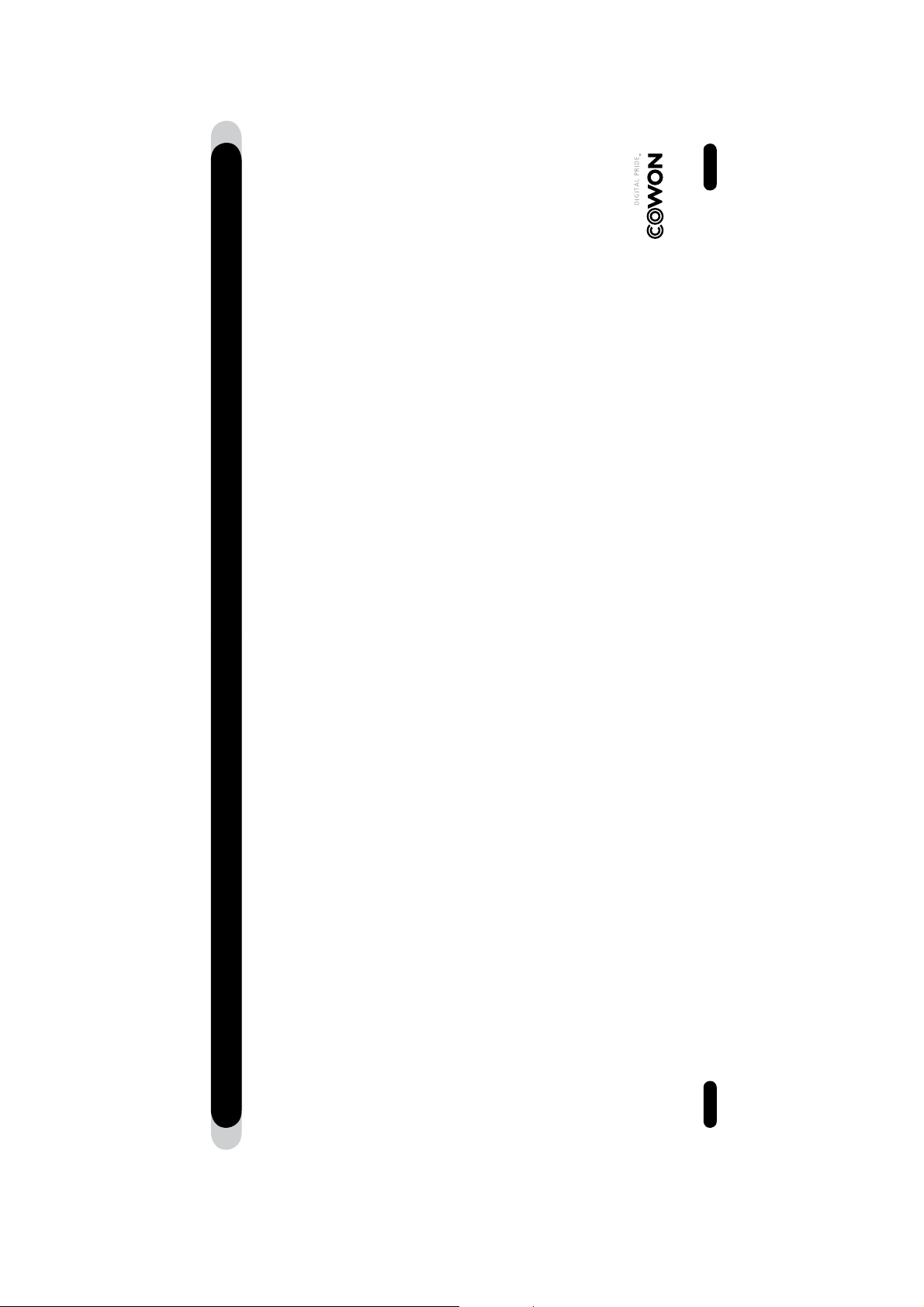
3
Avant d’utiliser votre iAUDIO T2
l’accord écrit de COWON SYSTEMS, INC.
est titulaire ; il est donc interdit à toute personne de reproduire ou de diffuser tout ou partie de ce manuel sans l’accord
écrit de COWON SYSTEMS, INC.
SYSTEMS, INC. est titulaire.
licence et non à d’autres fins.
autre fin que celles stipulées dans le contrat sera considérée comme une violation de la loi internationale sur les droits
d’auteur.
aux vidéos et aux jeux. Il incombe aux utilisateurs de se conformer à toutes les autres lois et réglementations relatives à
Remarque légale
ˍGGCOWON est une marque déposée de COWON SYSTEMS, INC.
ˍGGCe produit est destiné à une utilisation exclusivement personnelle et ne saurait l’être à des fins commerciales sans
ˍGGLes informations contenues dans ce document sont protégées par des droits d’auteur dont COWON SYSTEMS, INC.
ˍGGLe logiciel décrit dans ce document et incluant JetShell et JetAudio est protégé par des droits d’auteur dont COWON
ˍGGJetShell et JetAudio ne peuvent être utilisés que conformément aux conditions stipulées dans le présent contrat de
ˍGGLa fonction de conversion de support de JetShell et jetAudio est réservée à un usage privé. Son utilisation à toute
l’utilisation d’un tel support.
ˍGGCOWON SYSTEMS, INC. se conforme aux lois et réglementations relatives aux enregistrements phonographiques,
iAUDIO T2
All rights reserved by COWON SYSTEMS, Inc. 2006
http://www.iAUDIO.com. Après avoir rempli le formulaire d’enregistrement à l’aide de la clé du CD et des numéros de
série, vous pourrez bénéficier des divers avantages réservés aux membres officiels.
du produit, sont susceptibles d’être modifiées sans préavis en cas de mise à jour.
BBE sont des marques déposées de BBE Sound, Inc.
Enregistrement et assistance en ligne
ˍGGLes informations contenues dans ce manuel, y compris la description des fonctions et des caractéristiques techniques
ˍGGCe produit a été produit sous la licence de BBE Sound, Inc. (USP4638258, 5510752 et 5736897). BBE et les symboles
• Il est fortement recommandé aux utilisateurs de suivre la procédure d’enregistrement des consommateurs sur le
spéciaux ainsi que d’autres services sont disponibles pour nos clients officiels.
• 1:1 Une assistance en ligne, des informations relatives aux mises à jour des nouveaux produits ou aux événements
télécharger les dernières mises à jour des logiciels et micrologiciels.
• Chaque clé de CD est unique et ne sera pas rééditée en cas de perte.
• Davantage d’informations concernant ce produit sont disponibles à l’adresse suivante :
• Vous y trouverez notamment les informations les plus récentes concernant les autres produits COWON et pourrez
• Une rubrique Questions les plus fréquemment posées et Réponses est également proposée.
Nous vous remercions d’avoir choisi un produit COWON.
Nous nous efforçons toujours de vous satisfaire. Ce manuel comporte un guide d’utilisation, des avertissements ainsi
que d’autres informations utiles concernant votre lecteur COWON. Veuillez lire attentivement ce manuel avant toute
Avant d’utiliser votre iAUDIO T2
utilisation afin de tirer avantage de toutes les fonctionnalités de votre lecteur COWON.
2
iAUDIO T2
Page 3
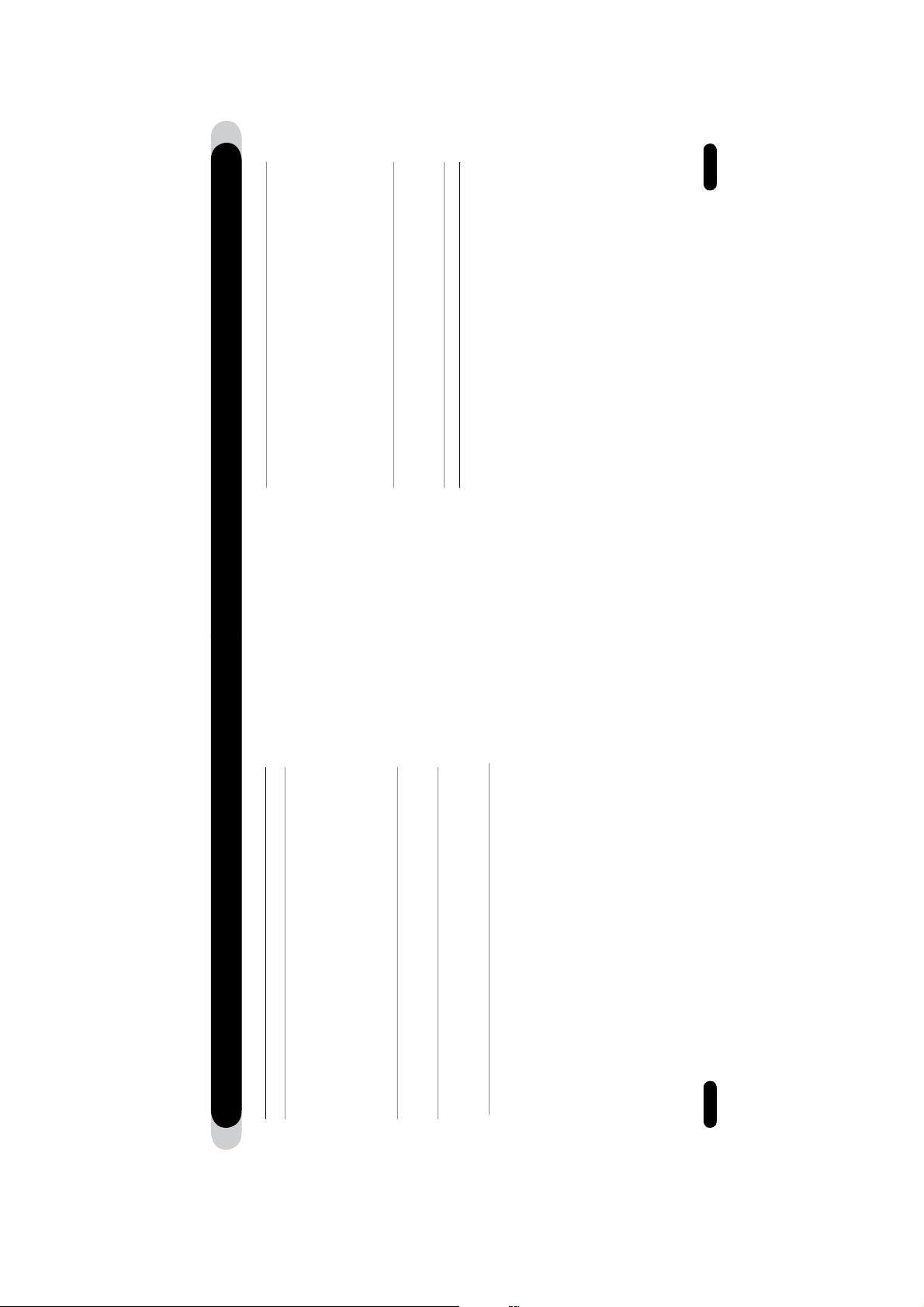
5
29
Table des matièresTable des matières
4.1 Liste du menu Settings (Paramètres)
4.2 Ecran Menu
4.3 JetEffect
4.4 Mode Play (Lecture)
4.5 Affichage
4.6 Minuterie
4)Utilisation des paramètres avancés
4.7 Généralités
37
4.8 Enregistrement
4.9 Radio FM
4.10 Infos
5)Informations complémentaires
50
5.1 Réinitialisation du lecteur sur les paramètres par défaut
5.2 Installation du contenu du CD
5.3 Logiciel JetShell
Dépannage
iAUDIO T2
iAUDIO T2
4
6
7
1.1 Coup d’œil sur l’iAUDIO T2
1.2 Contenu
1.3 Fonctions et caractéristiques techniques
1.4 Description des composants
1.5 Description de l’affichage OLED
Astuces concernant la sécurité
1)Présentation du lecteur iAUDIO T2
1.6 Chargement de iAUDIO T2
21
1.7 Installation du pilote Windows 98
1.8 Connexion à un ordinateur et transfert de fichiers
1.9 Mise à niveau du micrologiciel
2)Utilisation de iAUDIO T2
23
2.1 Guide de démarrage rapide
2.2 Commandes de base
3.1 Lecture des fichiers audio
3.2 Utilisation de la radio FM
3.3 Enregistrement à l’aide du microphone intégré
3)Utilisation des fonctions avancées
iAUDIO T2
Page 4
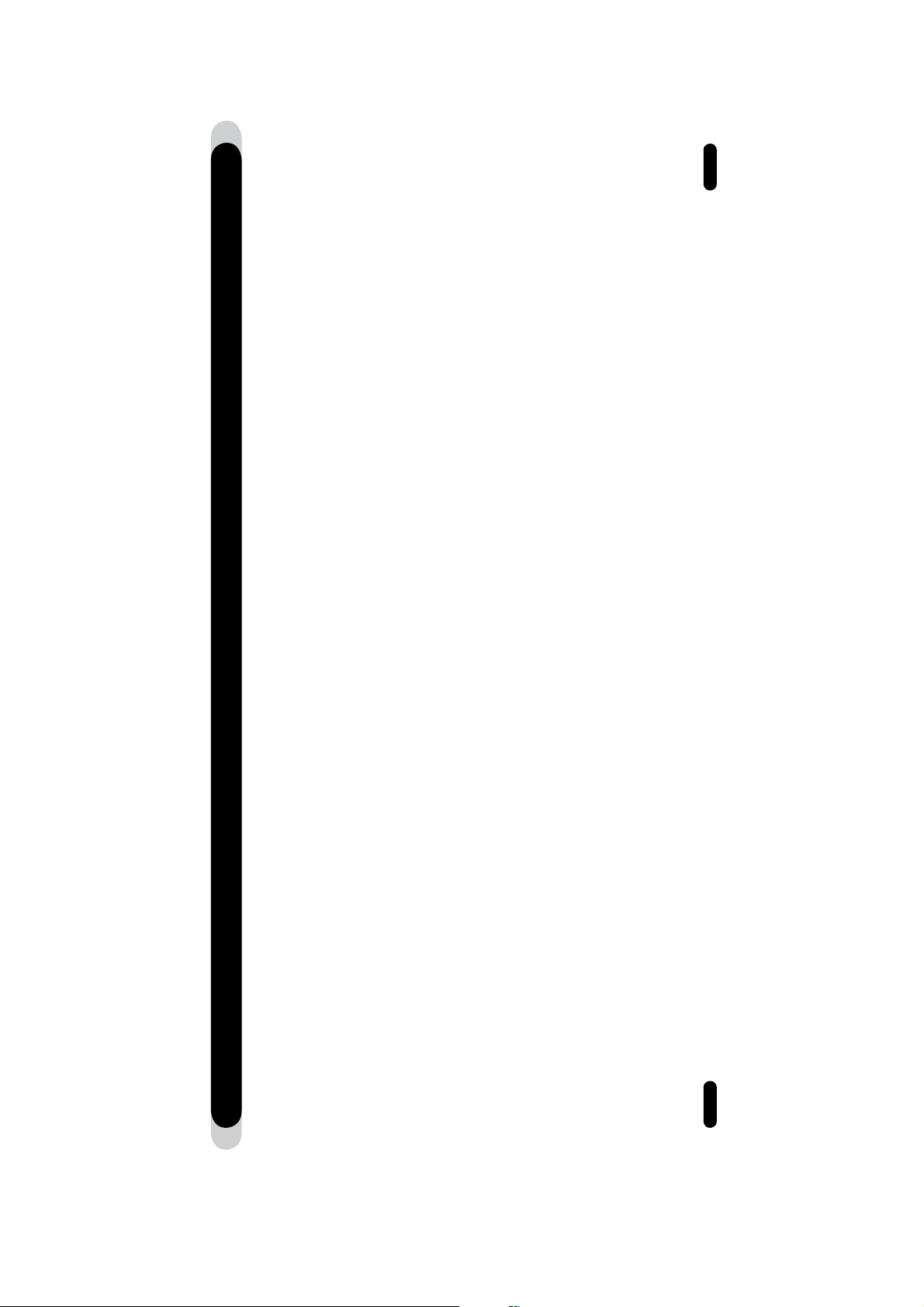
7
Présentation du lecteur iAUDIO T2
L’iAUDIO T2 est un lecteur multimédia exclusif développé et fabriqué par COWON SYSTEMS, Inc. Il s’agit
d’un système audio numérique ultra compact et portable, capable de lire des fichiers audio tels que les MP3.
L’iAUDIO T2 permet également d’écouter / d’enregistrer la radio FM et d’effectuer un enregistrement vocal
grâce au microphone intégré.
Appareil portable, élégant et peu encombrant muni d’une bandoulière
De par sa petite taille (2,8 X 5,3 X 1,27 centimètres sans les écouteurs), l’iAUDIO T2 est un appareil convivial
que vous emmènerez partout avec vous.
Sa batterie intégrée au lithium polymère vous offre 12 heures de lecture en continu.
Très économe en énergie, l’iAUDIO T2 vous garantit jusqu’à 12 heures de lecture en continu une fois la batterie
complètement chargée (d’après les tests réalisés en usine).
Prise en charge de plusieurs formats de fichiers audio
L’appareil prend en charge les formats audio numériques les plus courants (ex. : MP3, OGG, WMA, WAV et
FLAC (Free Lossless Audio Codec).
Un son extrêmement puissant (46 mW)
1.1 Coup d’œil sur l’iAUDIO T2
Lorsque vous portez les écouteurs (impédance : 16 ohm), la puissance maximale du son peut atteindre 46 mW
iAUDIO T2
sur deux canaux (23 mW + 23 mW), produisant ainsi un son puissant mais régulier.
Enregistrement vocal
Vous pouvez effectuer un enregistrement vocal à l’aide du microphone intégré.Cette fonction est particulière-
ment appréciée pour l’enregistrement de réunions ou de conférences.
Ecoute et enregistrement d’émissions de radio FM
Vous pouvez à la fois écouter et enregistrer des émissions de radio sur la bande FM. Il est également possible
de prérégler des canaux pour sélectionner facilement vos stations de radio FM préférées.
Grand écran OLED couleur
Grâce à son écran OLED (écran à diodes électroluminescentes organiques) de 0,9 pouce et 65 000 couleurs,
vous pouvez commodément vérifier l’état de fonctionnement de l’iAUDIO T2. Cet écran prend également en
charge de nombreuses langues grâce à sa capacité d’affichage de plus de 40 000 lettres différentes et aux
polices internationales intégrées.
perturber votre concentration et causer un accident.
négligence de l’utilisateur et ne sont pas couverts par la garantie du fabricant.
l’ordinateur. Evitez de plier excessivement ou d’appuyer trop fort sur les câbles de connexion.
inhabituelle, comme une odeur de brûlé, ou de surchauffe en cours d’utilisation, arrêtez immédiatement l’appareil
et contactez-nous à l’adresse suivante : www.iAUDIO.com.
causer des problèmes auditifs.
ˍGGN’utilisez pas cet appareil à d’autres fins que celles décrites dans ce document.
ˍGGOuvrez l’emballage avec prudence afin d’éviter les blessures.
ˍGGN’utilisez pas le casque lorsque vous conduisez, roulez à vélo, marchez ou faites de l’exercice. Cela pourrait
ˍGGEvitez d’exposer le produit à une humidité trop importante. Les dommages causés par l’humidité résultent de la
ˍGGLa garantie est annulée en cas de démontage ou de modification de l’appareil.
ˍGGAssurez-vous que la connexion USB est effectuée correctement afin d’éviter d’endommager l’appareil ou
Astuces concernant la sécurité
ˍGGN’exercez pas de pression excessive sur l’appareil et ne le soumettez pas à des chocs violents. En cas d’odeur
prolongée peut entraîner la fatigue de l’œil et causer des problèmes de vue.
ˍGGL’écoute à haut volume (Plus de 85dB) durant une période prolongée est hautement déconseillée, cela pourrait
ˍGGUtilisez votre lecteur dans un endroit bien éclairé. Regarder l’écran LCD dans l’obscurité durant une période
COWON SYSTEMS, INC. ne saurait être responsable d’aucune perte de données ou de fichiers qui surviendrait
ˍGGEvitez de régler le volume sonore trop fort pendant des périodes prolongées.
ˍGGEvitez d’utiliser le lecteur dans un endroit où l’électricité statique est fréquente.
ˍGGAvant toute réparation, il est conseillé de sauvegarder toutes les données du lecteur sur un support séparé.
6
au cours de la réparation.
sion ou d’incendie.
extrême. Une exposition à des températures élevées risque d’endommager le corps, les circuits internes ou
l’écran de l’appareil.
données importantes aussi fréquemment que possible. COWON SYSTEMS, INC. ne Le prix du lecteur est
susceptible de varier en fonction des conditions du marché ; COWON SYSTEMS, INC. ne saurait compenser
ˍGGN’utilisez que l’adaptateur CA et le câble USB fournis par COWON SYSTEMS, INC.
ˍGGEn cas d’orage, déconnectez le lecteur de l’ordinateur ou de l’adaptateur CA afin d’éviter les risques de surten-
ˍGGPlacez le lecteur à l’abri de la lumière directe du soleil, d’une source de chaleur excessive, du feu ou d’un froid
aucune perte liée à la fluctuation des prix.
ˍGGLorsque vous utilisez le lecteur comme périphérique de stockage portable, il est conseillé de sauvegarder les
iAUDIO T2
Page 5
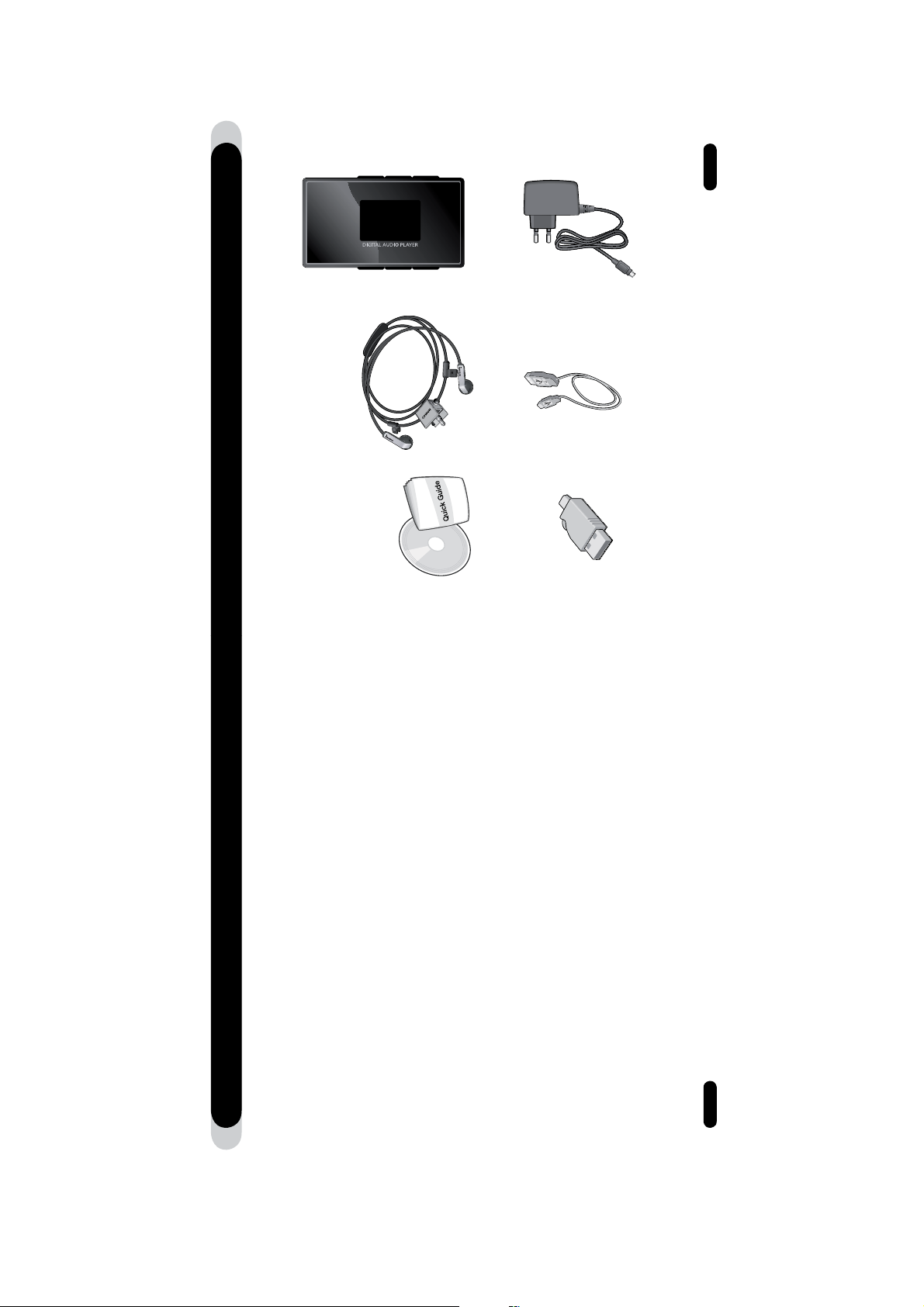
9
iAUDIO T2
écouteurs avec bandoulière
Présentation du lecteur iAUDIO T2
1.2. Contenu
guide de prise en main rapide, CD
intégrée.
d’installation (avec numéro de série)
iAUDIO T2
Adaptateur CA (vendu séparément) Connecteur USB simple
câble USB
Présentation du lecteur iAUDIO T2
Les effets sonores les plus impressionnants du monde
Il est mondialement reconnu que l’iAUDIO T2 produit le son le plus puissant et le plus pur qui soit. Vous pouvez
bénéficier des effets sonores suivants pour accompagner votre musique préférée :
BBE : effet sonore garantissant une musique d’une grande pureté.
Mach3Bass : amplificateur de basses renforçant les très basses fréquences.
MP Enhance : effet sonore compensant les parties sonores perdues des fichiers MP3.
3D Surround : son ambiophonique en trois dimensions.
Mise à niveau facile du micrologiciel
Il est possible que nous sortions des mises à niveau du micrologiciel afin d’incorporer les améliorations
apportées à l’appareil et les suggestions faites par les utilisateurs. Grâce à la fonction de téléchargement du
micrologiciel, vous pouvez facilement mettre à niveau votre iAUDIO T2.
Des fonctions pratiques pour apprendre une langue
L’iAUDIO T2 fournit des fonctions pratiques telles que la répétition et la recherche d’une section, des signets et
des commandes de la vitesse de lecture. Ces fonctionnalités sont idéales pour l’apprentissage d’une langue.
Fonction Timer
iAUDIO T2 offre également une fonction pratique de minuterie interne avec alarme et enregistrement minuté.
Périphérique de stockage portable
8
L’iAUDIO T2 est immédiatement détecté comme lecteur amovible par l’ordinateur dès qu’il est connecté via un
câble USB. Aucune installation de logiciel n’est nécessaire pour l’utiliser comme un périphérique de stockage.
Logiciel JetAudio
JetAudio Basic, logiciel de lecture multimédia intégré de renommée mondiale, est inclus dans votre pack.
iAUDIO T2
Page 6
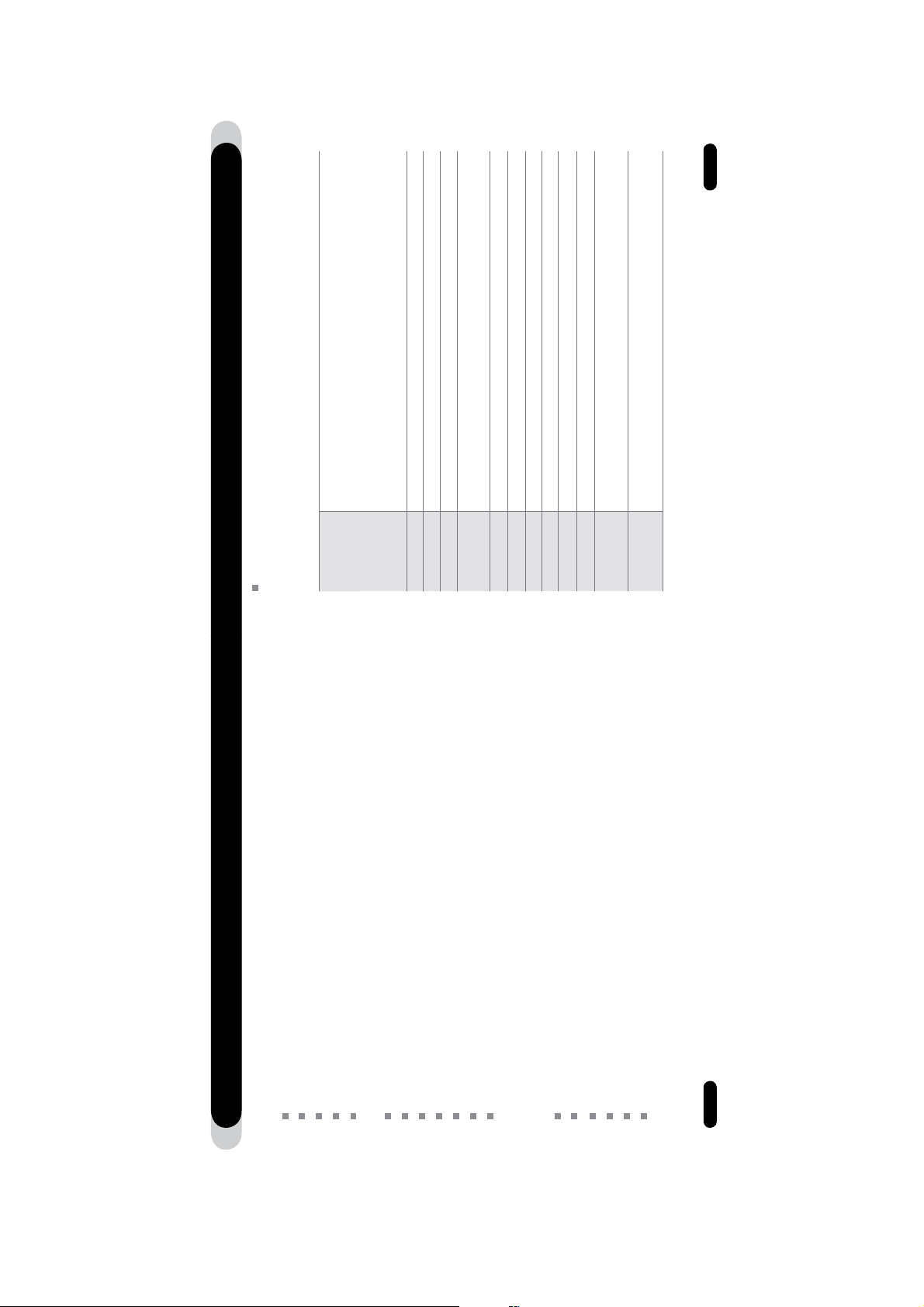
11
Présentation du lecteur iAUDIO T2
MP3 : MPEG 1/2/2.5 Couche 3, ~320 kbps, ~48 Khz, mono/stéréo
WMA : ~256 kbps, ~48 Khz, mono/stéréo
OGG : ~q10, ~44,1 Khz, mono/stéréo
FLAC : taux de compression 0 ~ 8, ~44, 1 Khz, mono/stéréo
WAV : ~48 khz, 16 bits, mono/stéréo
512 Mo / 1 Go / 2 Go
USB 2.0 haut débit
Maxi. 35 Mbps (téléchargement maxi. 40 Mbps)
Batterie intégrée rechargeable au lithium-polymère
(jusqu’à 12 heures de lecture en continu d’après les tests effectués en usine)
Débit
Mémoire
Logiciel
- JetShell (transfert de fichiers, lecture de CD MP3/WAV/WMA/AUDIO)
- JetAudio Basic (logiciel de lecteur multimédia intégré, fonction de conversion de fichiers musicaux)
pris en charge
Formats de fichiers
Alimentation
Interface USB
Environ 2 heures (par USB ou adaptateur)
6 touches (REC, PLAY FF, VOL+, VOL-, MENU)
Ecran OLED 0,9 pouce, résolution 96 x 96, 65 000 couleurs
95 dB (pondéré A)
20 Hz ~ 20 KHz
Ecouteurs 16 Ohms : 23 mW + 23 mW
iAUDIO T2 : 1,14 x 2,07 x 0,53 pouces (largeur x longueur x épaisseur)
Ecouteurs : 1,75 x 1,67 x 1,60 pouces (largeur x longueur x épaisseur)
iAUDIO T2 : 25 g (avec la batterie au lithium-polymère)
Ecouteurs : 6,50 g
RSB
Ecran
Touches
Temps de charge
Sortie
Fréquence de sortie
Poids
Dimensions
iAUDIO T2
MP3, OGG, WMA, ASF, FLAC, WAV, écoute et enregistrement de la radio FM et enregistrement vocal
Haute capacité de la mémoire flash interne (512 Mo / 1 Go / 2 Go), possibilité de copier / supprimer des fichiers
Interface USB 2.0 haut débit
Ecran OLED 0,9 pouce avec résolution 96 x 96 et 65 000 couleurs
Lecture en continu longue durée :jusqu’à 12 heures (selon les tests réalisés en usine ; la durée de lecture peut diminuer si
l’écran OLED est souvent utilisé)
Prise en charge de plusieurs langues
Navigateur de fichiers intégré amélioré
Lecture / Pause en cours de lecture, Enregistrement / Pause en cours d’enregistrement
Next Track/Previous Track, Fast Forward/Fast Rewind, Infinite Loop
Prise en charge des fonctions Resume, Fade In, Auto Play
1.3. Fonctions et caractéristiques techniques
Présentation du lecteur iAUDIO T2
10
Réglage des fonctions Search Speed, Skip Speed
Egaliseur et effets sonores (JetEffect) divers
- Egaliseur à 5 bandes personnalisable
- Normal, Rock, Pop, Jazz, Classic, Vocal, User
- Prise en charge des systèmes BBE, Mach3Bass, MP Enhance et 3D Surround
Horloge, Alarme, Enregistrement programmé, Minuterie de mise en veille, Extinction automatique
Fonction d’extinction automatique de l’écran permettant d’économiser la batterie et d’éviter l’usure de l’écran
Téléchargement et mise à niveau faciles du micrologiciel
Affichage du titre avec ID3Tag ou Nom de fichier
Affichage des informations relatives au produit (version du micrologiciel, capacité totale, utilisation totale)
Prise en charge du transfert de données USB pour MAC OS (9.X, 10.X) et Linux (version 2.2 et supérieure)
iAUDIO T2
Page 7
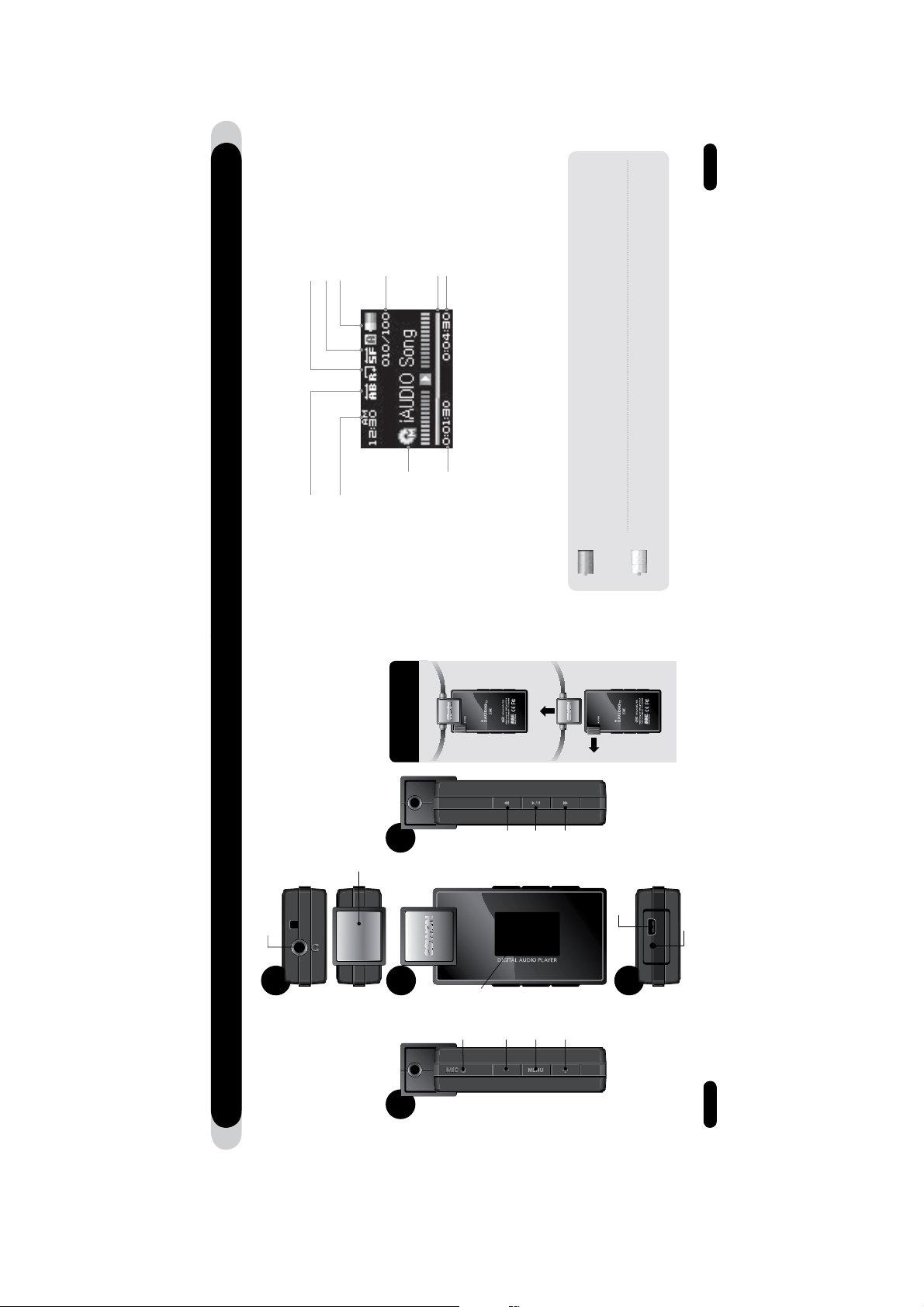
13
Plage en cours de lecture
/ Nombre total de plages
Barre de progression
Mode Lecture
Boundary
Etat de la batterie
Durée totale
Présentation du lecteur iAUDIO T2
iAUDIO T2
d’une plage
Heure actuelle
Répéter une portion
1.5. Ecran OLED
Prise écouteurs
Haut
Temps de lecture
Titre de la chanson
Pour supprimer le
module Ecouteurs
Droite
écouteurs avec bandoulière intégrée.
Avant
MIC
Display
Color OLED
ඔඔ (REW)
- (VOL -)
PLAY/STOP
MENU
L’icône d’état de la batterie indique le niveau de la batterie. Le nombre de barres diminue au fur et à mesure
que le batterie se décharge. Pour certaines batteries rechargeables, les barres indiquant le niveau de charge
peuvent apparaître ou disparaître de manière aléatoire pendant que la charge restante est mesurée. Ceci est
parfaitement normal.
Lorsque la batterie est déchargée, l’icône correspondante clignote. Si cela se produit, le lecteur s’éteindra
automatiquement au bout de 30 minutes environ.
2
1
ඖඖ (FF)
Prise de connexion
USB
Réinitialisation
arrière
Façade
+ (VOL +)
Présentation du lecteur iAUDIO T2
1.4. Indentification des pièces
Gauche
12
iAUDIO T2
Page 8
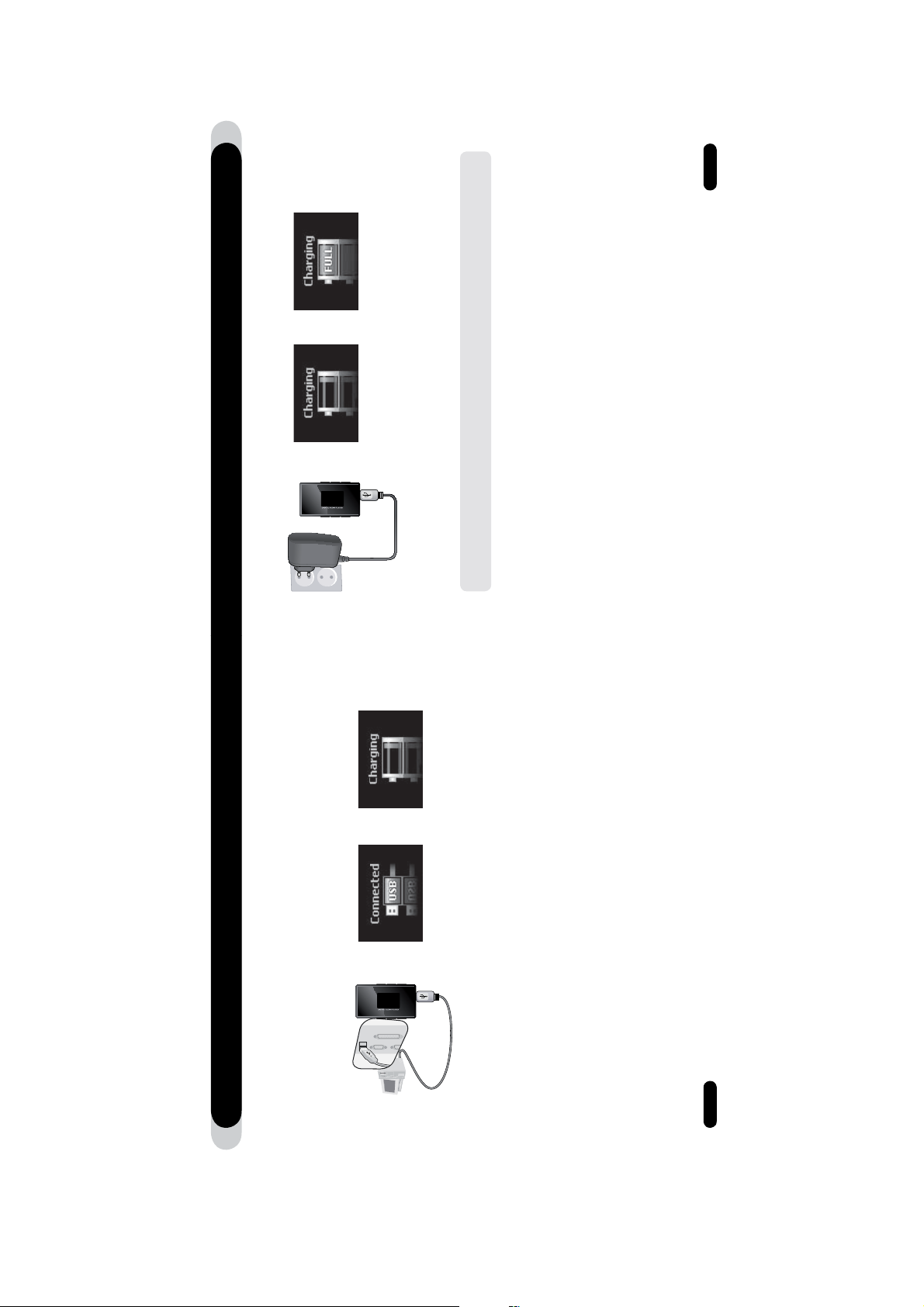
15
(b) Utilisation d’un adaptateur CA (vendu séparément)
iAUDIO T2
- L’adaptateur CA de COWON est vendu séparément et fonctionne pour le 110 V et le 220 V.
i. Branchez l’adaptateur CA sur une prise électrique et la prise USB du lecteur.
ii. Une fois branché, le lecteur s’allume automatiquement et le chargement commence.
- Pour votre sécurité, n’utilisez que l’adaptateur CA fourni par le fabricant.
iii. Une fois le lecteur complètement chargé, l’écran avertissant de la fin du chargement s’affiche comme indiqué.
complètement avant de l’utiliser
Présentation du lecteur iAUDIO T2 Présentation du lecteur iAUDIO T2
1.6. Chargement de l’iAUDIO T2
14
l’adaptateur CA fourni.
• Lors de la première utilisation ou après une longue période sans chargement, assurez-vous que le lecteur est chargé
• Pour charger l’iAUDIO T2, raccordez le lecteur à un ordinateur à l’aide du câble USB ou branchez-le seulement à
(a) Connexion à un ordinateur
un hub USB externe n’est pas prise en charge. Le lecteur doit être relié directement à l’ordinateur via un câble
i. Branchez le câble USB fourni sur la prise USB du lecteur et directement sur votre ordinateur. La connexion à
USB.
ordinateur. L’état du chargement s’affiche alors sur l’écran de l’iAUDIO T2.
ii. la connexion est effectuée correctement, le lecteur affiche une image indiquant l’état du chargement.
terie. Reportez-vous à la section 4.7 concernant la modification de la vitesse de chargement de l’iAUDIO.
iii. Pour vérifier l’état du chargement, lancez l’assistant « Retirer le périphérique en toute sécurité » sur votre
iv. Le chargement lent est recommandé pour les agendas électroniques et les appareils fonctionnant avec bat-
iAUDIO T2
Page 9
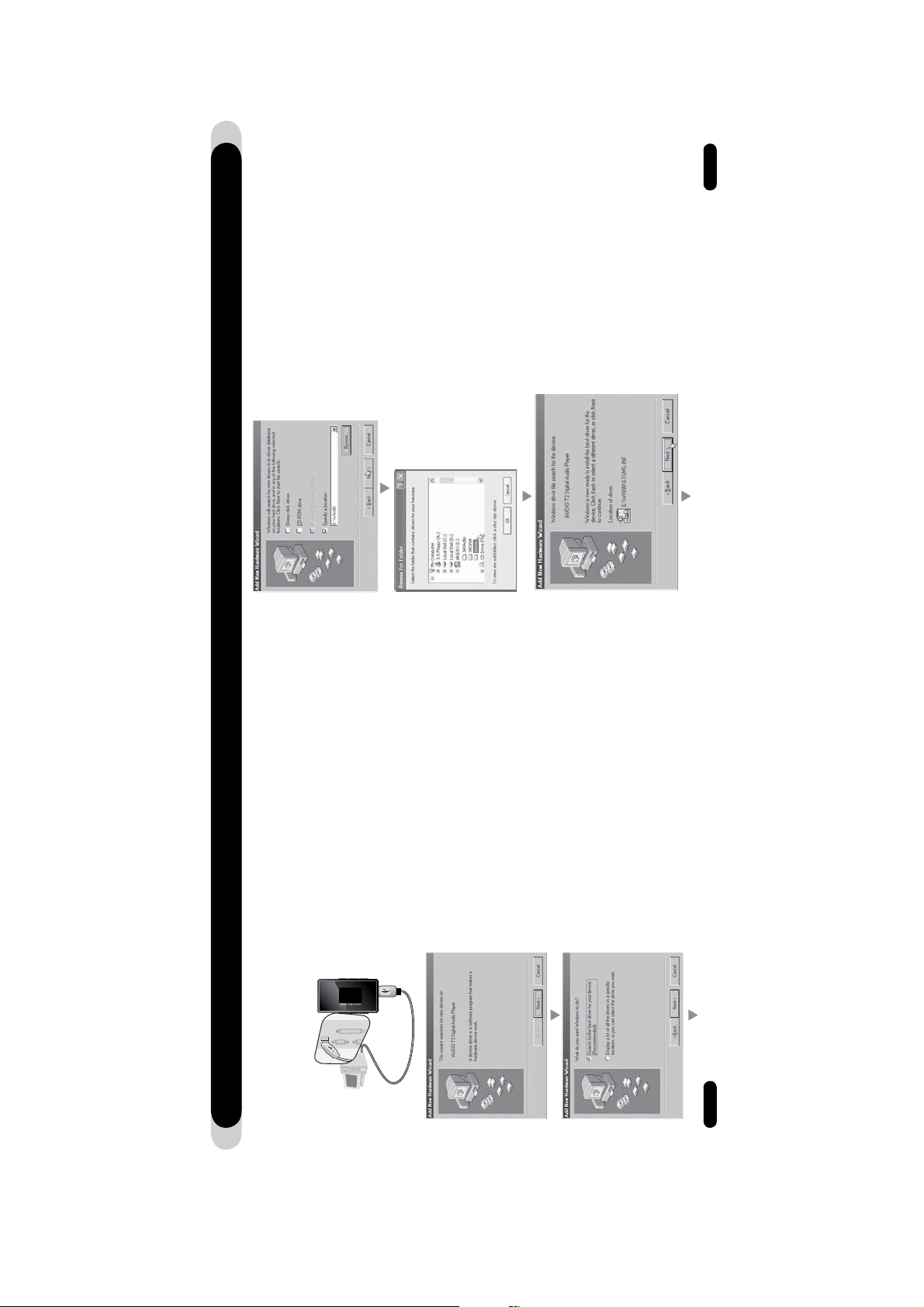
17
4. Cliquez sur « Spécifier un emplacement » puis sur « Parcourir ».
« Suivant ». Les pilotes peuvent également être téléchargés depuis le
5. Sélectionnez le dossier « Win98 » du CD d’installation puis cliquez sur
site www.iAUDIO.com.
iAUDIO T2
6. Une fois les pilotes reconnus, cliquez sur « Suivant ».
2. Le message « Ajout de nouveau matériel » s’affiche comme indiqué.
1. Branchez le lecteur sur votre ordinateur à l’aide du câble USB fourni.
Présentation du lecteur iAUDIO T2 Présentation du lecteur iAUDIO T2
Installing the driver
Lorsque vous utilisez Windows 98 ou 98 SE, il vous faut installer un pilote de matériel pour que l’ordinateur reconnaisse le
lecteur. •Windows 2000 et les versions ultérieures le reconnaissent automatiquement.
■
1.7. Configuration du pilote Windows 98
Cliquez sur « Suivant ».
16
3. Cochez « Rechercher le meilleur pilote pour votre périphérique (recom-
mandé) » puis cliquez sur « Suivant ».
iAUDIO T2
Page 10

19
indiqué et il est possible d’y accéder
à l’aide de Windows Explorer, com-
me pour un lecteur de disques.
3. Le lecteur iAUDIO s’affiche comme
l’écran suivant s’affiche.
2. Une fois le branchement effectué,
dinateur à l’aide du câble USB
fourni.
iAUDIO »
sur l’icône qui se trouve sur la barre des tâches Windows.
1. Branchez le lecteur sur un or-
4. Lancez Windows Explorer ou JetShell Pro lorsque l’iAUDIO T2 est branché sur l’ordinateur pour accéder au lecteur iAUDIO.
1.8. Connexion à un ordinateur et transfert de fichiers
5. Vous avez la possibilité de copier tout type de fichier, y compris les fichiers MP3, en provenance et à destination du lecteur «
6. Avant de débrancher le lecteur de l’ordinateur, assurez-vous tout d’abord que les transferts de fichiers sont terminés, puis cliquez
le câble USB.
7. Puis cliquez sur le message contextuel suivant lorsqu’il s’affiche.
8. Lorsque le message « Safely Remove Hardware » apparaît et que l’écran OLED affiche une batterie, vous pouvez débrancher
iAUDIO T2
puis effectuez de nouveau le branchement (un pilote séparé doit être installé pour Windows 98).
la procédure indiquée ci-dessus, le lecteur reste en mode de chargement. Pour que vous puissiez accéder au disque dur de
l’iAUDIO, ce dernier doit être débranché, puis rebranché.
USB de l’ordinateur.
- L’iAUDIO T2 peut reconnaître jusqu’à 100 dossiers et 999 fichiers.
- Si le lecteur iAUDIO ne s’affiche ni dans Poste de travail ni dans l’explorateur Windows, vérifiez le branchement et les réglages,
- Si le câble USB est branché après que l’assistant « Retirer le périphérique en toute sécurité » a été lancé conformément à
Dans ce cas, fermez JetShell à la fin des transferts de fichiers et le lecteur peut être débranché de l’ordinateur en toute sécurité.
- Si le périphérique est connecté via un hub USB, il ne fonctionnera pas. Le périphérique doit être connecté directement au port
- Sous Windows 98 et Windows 98 SE, il est possible que l’icône « Retirer votre périphérique en toute sécurité » n’apparaisse pas.
- Si le message suivant s’affiche, lancez Retirer votre périphérique en toute sécurité après quelques minutes.
pilote récemment ajouté se trouve dans Device Manager ou
7. Cliquez de nouveau sur « Suivant ».
dans l’Explorateur.
8. Cliquez sur « Terminer » pour achever l’installation du pilote. Le
Présentation du lecteur iAUDIO T2 Présentation du lecteur iAUDIO T2
18
iAUDIO T2
Page 11

21
Utilisation de l’iAUDIO T2
2.1. Guide de démarrage rapide
Automatic play est sélectionnée dans Settings).
1. Connectez les écouteurs avec bandoulière au lecteur.
2. Appuyez sur la touche pour allumer l’appareil.
3. L’écran d’attente apparaît après affichage de la page d’accueil et du logo. (La lecture peut s’enclencher si la fonction
iAUDIO T2
avance rapide ou un retour rapide sur la plage en cours.
4. Appuyez sur la touche pour écouter la musique ou l’interrompre momentanément.
5. Les touches et permettent de sélectionner les plages suivantes et précédentes ainsi que d’effectuer une
2.2. Commandes de base
6. Pour éteindre le lecteur, appuyez sur la touche et maintenez-la enfoncée jusqu’à l’arrêt de l’appareil.
En plus des modes File Navigation et Settings, l’iAUDIO T2 dispose de 3 modes de fonctionnement : Music, FM radio et Record.
Appuyer une fois sur la touche vous permet d’accéder au mode File Navigation alors qu’appuyer deux fois sur cette
touche vous permet d’accéder à un écran de sélection de mode. Dans le mode File Navigation, utilisez les touches et
pour naviguer entre les dossiers et les fichiers et les touches et pour sélectionner les dossiers et les
fichiers. Pour modifier les valeurs des éléments dans le mode Settings, il suffit d’appuyer sur les boutons ou et
les valeurs s’appliquent immédiatement. Pour annuler une tâche sur l’écran de sélection de mode ou dans le mode Settings et
retourner à l’écran de veille, appuyez sur la touche
Présentation du lecteur iAUDIO T2
1.9. FMise à niveau du micrologiciel
Un micrologiciel est un programme incorporé dans un environnement matériel. Lorsque le micrologiciel est mis à niveau, les
fonctions du produit sont améliorées et les anomalies de fonctionnement supprimées. Il est possible que les performances
et les menus soient modifiés après la mise à niveau du micrologiciel. Certaines versions bêta du micrologiciel peuvent
présenter des anomalies de programme qui disparaîtront dans les versions suivantes.
Vous pouvez trouver la version actuelle du micrologiciel de votre lecteur en sélectionnant Settings-Information.
Les données enregistrées sur le lecteur risquent d’être perdues au cours de la mise à niveau du micrologiciel, il est donc
recommandé de sauvegarder les données avant la mise à niveau.
La méthode d’installation du micrologiciel est susceptible de changer d’une version à l’autre. Veillez à consulter davantage
d’informations concernant le micrologiciel sur notre site Internet : www.iAUDIO.com.
20
iAUDIO T2
Page 12

23
Utilisation des fonctions avancées
ne prennent pas en compte les autres fichiers).
- Si la fonction Auto play est activée dans le menu Settings, la lecture commence dès la mise sous tension.
- Si l’option Resume est activée dans le menu Settings, la lecture reprend automatiquement là où elle a été interrompue.
- Si un grand nombre de fichiers sont enregistrés sur le lecteur, celui-ci risque de mettre plus de temps à répondre.
■ Lecture audio
3.1. Lecture des fichiers audio
1. Après avoir mis l’appareil sous tension, passez en mode Music.
2. Appuyez sur la touche pour écouter des fichiers musicaux.
3. Pour interrompre temporairement la lecture d’un fichier, appuyez sur la touche pendant la lecture.
4. Appuyez brièvement sur les touches et pour lire la plage précédente ou suivante.
5. Pour passer la plage en cours en mode Avance ou Retour rapide, appuyez sur les boutons et
- Le lecteur peut reconnaître jusqu’à 999 fichiers et 100 dossiers (ces valeurs correspondent aux fichiers musicaux uniquement et
iAUDIO T2
AB Repeat
Appui long
■ Utilisation de la fonction de répétition de section
Mode Settings
Permet de quitter l’élément
sélectionné
Permet de sélectionner un
élément et de le mettre en
surbrillance
Permet de sélectionner un
élément ou un dossier
Permet de déplacer le
curseur vers le haut
Permet de réduire la valeur
Ecran de sélection de mode
vers la gauche
Permet de sélectionner le
mode
Mode Preset Search
Permet d’annuler l’action Permet de déplacer le curseur
Permet d’ouvrir une
fenêtre contextuelle
Mode File Navigator
Permet de naviguer entre
les dossiers
Permet d’entrer dans un
dossier
vers la gauche
Permet de déplacer le curseur
vers la gauche
Permet de sélectionner
une fenêtre contextuelle
Permet de déplacer le
curseur vers le haut
Permet de lire un fichier
Permet d’ouvrir un dossier Permet de déplacer le curseur
Permet de déplacer le
curseur vers le haut
Utilisation de l’iAUDIO T2
22
Permet d’annuler la valeur
actuelle
Permet de retourner au
mode initial
Permet de déplacer le
curseur vers le bas
Permet de réduire la valeur
Permet de retourner au mode
initial
Permet de passer à
l’écran de sélection de
Permet de passer à
l’écran de sélection de
Permet de déplacer le curseur
vers la droite
mode
Permet de déplacer le
curseur vers le bas
mode
Permet d’ouvrir une
fenêtre contextuelle
Permet de déplacer le
curseur vers le bas
-Si le lecteur est en mode Music, le mode File navigation s’affiche. Dans le mode FM Radio, c’est le mode Frequency Preset qui
s’affiche.
iAUDIO T2
Page 13

25
iAUDIO T2
Bookmark
Appui long
Ajouter des plages à BookMark.
■
Remove
iAUDIO song
Bookmark
iAUDIO song
Bookmark
Supprimer des plages du BookMark
■
Appui long
contextuel.
Appuyez longuement sur la touche pour ouvrir une fenêtre contextuelle, Sélectionnez ensuite « Remove
» dans le menu contextuel.
Appuyez longuement sur la touche pour ouvrir une fenêtre contextuelle, Sélectionnez ensuite « Remove
1. Pour ajouter une plage à la liste DPL ou aux signets pendant la lecture, appuyez longuement sur la touche
pour ouvrir une fenêtre contextuelle. Sélectionnez ensuite « Add DPL » ou « Bookmark » dans le menu
2. Pour enlever une plage de la liste DPL ou des signets, sélectionnez le fichier dans le dossier DPL ou Bookmark.
All » dans le menu contextuel.
3. Pour supprimer toutes les plages de la liste DPL ou des signets, sélectionnez le dossier DPL ou Bookmark.
disque.
- Une plage peut être ajoutée à la liste DPL dans le navigateur en ouvrant une fenêtre contextuelle et en sélectionnant « Add to DPL ».
- Les dossiers « Dynamic Play List » et « Bookmark » ne s’affichent pas lorsque l’appareil est relié à un ordinateur.
- Lorsque les plages sont supprimées de la liste DPL ou des signets, seul le lien est effacé ; les fichiers ne sont pas supprimés du
- Si le fichier est réellement supprimé du lecteur, l’entrée correspondante est automatiquement supprimée de la liste DPL.
- Vous pouvez enregistrer un maximum de 200 fichiers dans la liste DPL ou dans les signets.
Add to DPL
Dynamic Play
Appui long
Utilisation des fonctions avancées Utilisation des fonctions avancées
vous pouvez réécouter la section sélectionnée.
Cette fonction vous permet de lire de manière répétée une partie spécifique d’une plage.
1. Pendant la lecture, appuyez longuement sur la touche pour ouvrir une fenêtre contextuelle.
2. Au début et à la fin d’une section à répéter, appuyez une fois sur la touche . s’affiche à l’écran et
3. Pour annuler la répétition de la section, effleurez de nouveau la touche
- Il faut au minimum 1 seconde pour que la répétition de section fonctionne.
- Cette fonction de répétition est annulée si une autre piste est sélectionnée.
■ Utilisation de la liste de lecture dynamique (DPL) et des signets
Cette fonction vous permet d’éditer une liste de vos fichiers musicaux préférés. En utilisant la liste DPL, l’utilisateur
peut accéder à des fichiers musicaux enregistrés dans divers dossiers sans avoir à naviguer entre chacun d’eux.
La fonction Bookmark (Signets) permet à l’utilisateur de définir l’endroit où doit démarrer la lecture de chacune des
Ajouter des plages à la liste DPL.
■
plages souhaitées.
Dynamic Play
Supprimer des plages de la liste DPL
■
24
Remove
iAUDIO song
Appui long
iAUDIO song
iAUDIO T2
Page 14

27
Utilisation des fonctions avancéesUtilisation des fonctions avancées
07 : 07 PM
2006 . 5 . 5
Time setup
Music Alarm
FM Alarm
FM Record
Wakeup mode
iAUDIO T2
Wakeup Time
Timer
Time setup
Wakeup mode
Wakeup Time
Appui long
PRESET. « PRESET » s’affiche alors à l’écran.
PRESET » disparaît de l’écran.
6. En mode de syntonisation FM Radio, appuyer sur la touche permet de basculer au mode de balayage
7. Pour revenir au mode de syntonisation FM, appuyez sur la touche dans le mode de balayage PRESET. «
-Si aucune fréquence n’est définie en mode de préréglage, la fréquence de syntonisation ne change pas.
■ Enregistrement Radio FM
-Un maximum de 24 fréquences peuvent être enregistrées dans les canaux préréglés.
1. Une fois le lecteur allumé, sélectionnez le mode FM Radio (Radio FM).
2. Réglez la fréquence de syntonisation sur la station de radio souhaitée.
3. Appuyez longuement sur la touche pour démarrer l’enregistrement.
Preset List
Timer
Time setup
Wakeup mode
4. Appuyez à nouveau sur la touche pour arrêter l’enregistrement.
■ Enregistrement Radio FM programmé
Save Current Ch
01 91.90Mhz
02 107.70Mhz
03 None
■ Ecouter la radio FM
3.2. Utilisation de la radio FM
26
01 91.90Mhz
02 107.70Mhz
03 None
Preset List
1. Allumez le lecteur et sélectionnez le mode FM Radio (Radio FM).
2. Appuyez brièvement sur les touches et pour modifier la fréquence de syntonisation par paliers de 0,1 Mhz.
3. Appuyez longuement sur les touches et pour rechercher la station de radio FM proposant la meilleure
réception.
■ Réglage et utilisation des canaux préréglés
Le réglage des canaux préréglés sur vos stations préférées permet d’éviter la recherche manuelle de toutes les
- Le cordon du casque fonctionne comme antenne de réception des signaux radio FM, ce qui améliore la qualité de réception lorsqu’il est étendu.
fréquences.
- Si vous écoutiez la bande FM avant d’éteindre le lecteur, celui-ci démarrera en mode Radio FM lorsque vous le rallumerez.
ment sur la touche pour ouvrir une fenêtre contextuelle.
1. Une fois le lecteur allumé, sélectionnez le mode FM Radio.
2. Cherchez votre station de radio préférée et appuyez sur la touche pour modifier la liste PRESET.
3. Appuyez sur les touches + et – afin de mettre en surbrillance le canal préréglé souhaité, puis appuyez longue-
4. Sélectionnez « Save Current Ch » pour ajouter la fréquence actuellement choisie à la liste PRESET.
5. Ecoutez les canaux préréglés en sélectionnant « Listen Ch » ou supprimez-les en sélectionnant « Delete Ch ».
iAUDIO T2
Page 15

29
(Chargement des paramètres par défaut)
Skip Length (Longueur de saut)
Scan Speed (Vitesse de recherche)
Silent Scan (Recherche Silencieuse)
Resume (Reprendre)
Auto Play (Lecture auto)
Fade in (Ouverture en fondu)
Charge
Load Default
Voice bps (Audio en bps)
FM bps (FM en bps)
Mic volume (Volume micro)
Stereo (Stéréo)
Auto Scan (Recherche auto.)
Region (Zone géographique)
General (Généralités)
Recording
(Enregistrement)
FM Radio (Radio FM)
Information (Information)
Utilisation des paramètres avancés
Music
FM Radio
Voice Rec.
Settings
Equalizer (Egaliseur)
BBE (BBE)
Mach3Bass (Mach3Bass)
MP Enhance (MP Enhance)
3D Surround (3D Surround)
Pan (Balance)
Play Speed (Vitesse de lecture)
JetEffect Preset (Préréglage JetEffect)
Boundary (Limite)
Repeat (Répéter)
Shuffle (Aléatoire)
Language (Langue)
Title (Titre)
Play Time (Temps de lecture)
Title Scroll (Faire défiler les titres)
Scrollspeed (Vitesse de défilement)
Lyrics (Paroles)
Auto Display off (Affichage auto. désactivé)
Brightness (Luminosité)
Economiseur d’écran
niveau du micrologiciel.
à la section 4.5.
- Il est possible que le menu de paramétrage change après une mise à
- La méthode d’affichage de la langue dans le menu Setting est décrite
Time Setup (Réglage de l’heure)
Wakeup Mode (Mode Réveil)
Wakeup Time (Heure de réveil)
Sleep (Mise en veille)
Auto Off (Arrêt auto.)
iAUDIO T2
- La section 2.1-2.2 vous explique comment utiliser le menu Settings.
Menu
4.1. Liste du menu Settings (Paramètres)
JetEffect (JetEffect)
Play Mode (Mode Lecture)
Display (Affichage)
Appui long
Timer (Minuteur)
Recording (Enregistrement FM).
1. Réglez l’heure correcte de l’iAUDIO. (reportez-vous à la section 4.6)
Utilisation des fonctions avancées
d’enregistrement souhaitée.
2. Dans le menu Settings - Timer (Réglages – Minuterie), sélectionnez le mode Wakeup (Réveil) et réglez-le sur FM
3. Dans le menu Settings - Timer (Réglages – Minuterie), sélectionnez l’heure de réveil et réglez-la sur l’heure
4. Le lecteur s’allumera automatiquement à l’heure spécifiée et commencera l’enregistrement du signal de la radio FM.
d’enregistrement. Pour plus d’informations, reportez-vous à la section 4.8.
- Les fichiers enregistrés sont stockés dans le dossier « RECORD » (ENREGISTREMENT).
- Pendant l’enregistrement, la batterie se vide plus rapidement que pendant la lecture.
- La qualité sonore et la capacité d’enregistrement peuvent varier en fonction de la qualité de la réception et des paramètres
■ Enregistrement à l’aide du microphone intégré
3.3. Enregistrement à l’aide du microphone intégré
28
touche , puis en choisissant l’icône Record.
1. Allumez le lecteur à l’aide de la touche « PLAY » et basculez en mode Record en appuyant deux fois sur la
2. Appuyez longuement sur la touche pour démarrer l’enregistrement à l’aide du microphone intégré.
*Pendant l’enregistrement, appuyez sur la touche pour interrompre ou reprendre l’enregistrement.
3. Appuyez sur la touche pour terminer l’enregistrement.
4. Appuyez sur la touche et mettez les écouteurs pour écouter des fichiers enregistrés.
- Les fichiers enregistrés se trouvent dans le dossier « VOICE » s’ils ont été enregistrés via le microphone intégré.
d’enregistrement. Pour plus d’informations, reportez-vous à la section 4.8.
- Pour utiliser les fonctions JetEffect et avance / retour rapide, les fichiers audio enregistrés doivent être lus en mode Music.
- Si le lecteur était en mode Record avant de s’éteindre, celui-ci démarrera dans ce même mode lorsque vous le rallumerez.
- La qualité sonore et la capacité d’enregistrement peuvent varier en fonction de la qualité de la réception et des paramètres
iAUDIO T2
Page 16

31
Utilisation des paramètres avancés
• Tout : Permet de lire toutes les plages de tous les dossiers.
• Unique : Permet de lire une plage.
• Dossier : Permet de lire les fichiers du dossier en cours.
• Sous-dossier : Permet de lire les fichiers du dossier en cours, sous-dossiers compris.
réglée sur la liste. Lorsqu’une plage d’un dossier général est lue en même temps que des plages définies com-
Cette fonction permet de régler les différentes plages des fichiers et des dossiers.
La fonction Boundary n’est pas disponible pour les fichiers MP3 enregistrés.
1. Boundary (Limite)
●
- Des réglages JetEffect (JetEffect) excessifs peuvent déformer le son et générer du bruit.
- Pour obtenir plus d’informations sur la fonction JetEffect (JetEffect), reportez-vous à la rubrique BBE MP de notre site : www.
iAUDIO.com
●
4.4. Play Mode (Mode Lecture)
me DPL (DPL) ou BookMark (Signet), le lecteur revient automatiquement aux réglages de limites normaux.
Lorsque les plages définies comme DPL (DPL) ou BookMark (Signet) sont lues, la limite est automatiquement
●
Cette fonction vous permet d’activer la lecture répétée dans la plage spécifiée dans la limite.
2. Repeat (Répéter)
3. Shuffle (Aléatoire)
●
iAUDIO T2
Cette fonction vous permet d’activer la lecture aléatoire dans la plage spécifiée dans Boundary (Limite).
Lorsque cette fonction est activée, les fichiers se trouvant dans la zone délimitée sont lus de façon aléatoire.
●
●
l’égaliseur : Normal (Normal), Rock (Rock), Jazz (Jazz), Classic (Classique), Pop (Pop) et Vocal (Vocal). Chacun de
ces paramètres peut être personnalisé en fonction des préférences de l’utilisateur.
Utilisation des paramètres avancés
4.2. Ecran Menu
Grâce à cet écran, vous pouvez sélectionner les modes Music, FM Radio, Recording ou Settings.
Utilisez les paramètres prédéfinis ou réglez manuellement l’égaliseur (EQ) 5 bandes. Paramètres prédéfinis de
1. Equalizer (Egaliseur)
●
3. JetEffect (JetEffect)
BBE est un effet sonore permettant d’obtenir une musique d’une grande pureté.
Mach3Bass est un amplificateur permettant de renforcer les très basses fréquences.
MP Enhance : consiste à créer des effets sonores permettant de compenser les parties sonores perdues.
3D Surround produit un son en 3 dimensions.
2. BBE (BBE)
●
●
●
3. Mach3Bass (Mach3Bass)
4. MP Enhance (MP Enhance)
Cette fonction permet de régler la balance entre les volumes droit et gauche.
●
●
5. 3D Surround (3D Surround)
6. Pan (Balance)
30
Permet de contrôler la vitesse de lecture de la musique
Les fichiers dont la fréquence d’échantillonnage est inférieure à 44 kHz ne sont pas pris en charge par cette fonction.
●
Pour enregistrer les paramètres JetEffect actuels ou réinitialiser ceux par défaut, appuyez longuement sur la touche
●
8. JetEffect Preset
afin d’ouvrir une fenêtre contextuelle. Sélectionnez alors SAVE ou LOAD.
●
7. Play Speed
iAUDIO T2
Page 17

33
Utilisation des paramètres avancés
d’écouter la dernière station radio écoutée en mode Radio.
Permet de régler l’heure actuelle.
ainsi que l’heure correcte de la sonnerie et l’enregistrement programmé.
Le lecteur se met automatiquement en marche à l’heure de réveil spécifiée.
2. Wakeup Mode (Mode Réveil)
1. Time Setup (Réglage de l’heure)
●
●
4.6. Timer (Minuteur)
●
spécifié.
La fonction Music Alarm permet la lecture de pistes musicales et les réglages de FM Alarm permettent
FM recording permet d’enregistrer la dernière fréquence radio, à partir de l’heure préréglée et durant le temps
●
●
- L’enregistrement programmé FM consomme plus d’énergie que les autres fonctions. Avant d’utiliser cette fonction, assurez-vous
Permet de régler l’heure pour la mise en marche automatique du lecteur.
Once permet de régler la sonnerie pour qu’elle retentisse une fois, Daily pour qu’elle sonne quotidiennement.
Duration indique la durée de fonctionnement de la sonnerie.
3. Wakeup Time (Heure de réveil)
●
●
toujours que le lecteur est complètement chargé.
●
iAUDIO T2
fichier est en cours de lecture.
Permet de mettre automatiquement le lecteur hors tension après une durée spécifiée.
Une fois que l’heure préréglée est dépassée, le lecteur se met automatiquement hors tension même si un
4. Sleep (Mise en veille)
●
●
s’éteint automatiquement.
Lorsque le système est arrêté et qu’aucune opération n’est réalisée pendant un temps déterminé, le lecteur
Cette fonction n’est pas disponible pendant la lecture.
5. Auto Off (Arrêt auto.)
●
●
Permet de régler la langue d’affichage pour iAUDIO T2.
Permet de régler le mode d’affichage des noms de fichiers à l’écran.
Utilisation des paramètres avancés
1. Language (Langue)
●
4.5. Display (Affichage)
Choisissez une balise ID3 pour afficher les informations (ex. : nom de l’artiste, titre) lors de la lecture.
●
●
2. Title (Titre)
(Temps restant) permet d’afficher la durée de lecture restante.
Permet de régler le mode d’affichage des informations relatives au temps de lecture du fichier sélectionné.
La fonction Play time (Temps de lecture) permet d’afficher la durée de lecture écoulée et la fonction Remaining
●
●
3. Play Time (Temps de lecture)
One Way (Un sens), le texte défile à partir de la gauche.
Permet de régler le mode de défilement des titres affichés à l’écran.
Lorsque la fonction est réglée sur OFF (DESACTIVE), le défilement est désactivé ; lorsqu’elle est réglée sur
4. Title Scroll (Faire défiler les titres)
●
●
Permet de régler la vitesse de défilement du texte affiché à l’écran.
5. Scrollspeed (Vitesse de défilement)
●
●
32
Plus le nombre choisi est grand, plus la vitesse de défilement est élevée.
L’iAUDIO permet d’afficher les paroles des fichiers musicaux qui en contiennent.
●
6. Lyrics (Paroles)
site à l’adresse suivante : www.iAUDIO.com.
Lorsque cette fonction est activée, les paroles du fichier musical en cours de lecture s’affichent à l’écran.
Cette fonction, même activée, ne s’applique pas aux fichiers musicaux auxquels aucune parole n’est associée.
Pour plus d’informations concernant les paroles, reportez-vous au guide LDB Manager disponible sur notre
Permet de définir la durée d’affichage de l’écran avant sa désactivation.
L’écran s’éteint automatiquement si aucune opération n’est effectuée durant cette période.
Permet de régler la luminosité de l’écran.
L’économiseur d’écran est activé par défaut.
●
●
7. Auto Display off (Affichage auto. désactivé)
●
●
●
●
8. Brightness (Luminosité)
Il consomme de l’énergie lorsqu’il est activé.
●
●
9. Economiseur d’écran
iAUDIO T2
Page 18

35
g
Utilisation des paramètres avancés
iAUDIO T2
importante.
Permet de régler la qualité audio du fichier enregistré via le microphone intégré.
Les fichiers enregistrés via le microphone sont réglés par défaut sur Mono.
Plus le débit en Kbps est élevé, meilleure est la qualité d’enregistrement. Par contre, la taille du fichier est plus
●
●
1. Voice bps (Audio en bps)
4.8. Recording (Enregistrement)
2. FM bps (FM en bps)
●
importante.
Permet de régler la qualité du fichier enregistré pendant l’écoute de la radio FM.
Permet également de régler la qualité de l’enregistrement FM programmé du fichier.
Plus le débit en Kbps est élevé, meilleure est la qualité d’enregistrement. Par contre, la taille du fichier est plus
Permet de régler le niveau acoustique des enregistrements audio via le microphone intégré.
●
3. Volume micro
●
●
●
ⅲ⫗#⨲➟ឲ៎1
is possible.
The faster the speed, the quicker scannin
les touches et .
Il permet de régler la longueur de la section sautée lorsque vous appuyez sur les touches et .
Utilisation des paramètres avancés
4.7. General (Généralités)
34
Il permet également de régler la vitesse de l’avance / du retour rapide lorsque vous appuyez longuement sur
1. Skip Length (Longueur de saut)
●
●
●
●
2. Scan Speed (Vitesse de recherche)
sélectionnée, aucun son n’est émis durant la recherche.
The faster the speed, the quicker scanning is possible.
Permet de régler le son émis durant les opérations d’avance / de retour rapide. Lorsque cette option est
●
3. Silent Scan (Recherche silencieuse)
s’allume.
Permet d’enregistrer l’emplacement du fichier audio lu au moment où l’appareil s’est mis hors tension.
Si cette option est activée, la lecture reprend automatiquement au même emplacement dès que le lecteur
4. Resume (Reprendre)
●
5. Auto Play (Lecture auto)
●
emplacement.
Permet de lire automatiquement les fichiers après la mise sous tension du lecteur.
Si cette fonction est activée, la lecture de la dernière plage lue commence automatiquement.
Lorsque l’option Resume (Reprendre) est activée, la lecture reprend automatiquement à partir du dernier
●
●
●
pause de l’appareil.
Permet d’augmenter progressivement le volume après la reprise de la lecture suite à l’arrêt ou à la mise en
Permet de régler la durée pendant laquelle le volume augmente.
Vous pouvez choisir d’activer ou non le mode Charge.
6. Fade in (Ouverture en fondu)
●
●
Permet de régler tous les paramètres sur des valeurs par défaut, à l’exception du paramètre langue.
●
●
7. Charge
8. Load Default (Chargement des paramètres par défaut)
iAUDIO T2
Page 19

37
Informations complémentaires
Appui long Appui long
USA
㩆#
䥖䍫
1. Une fois le lecteur allumé, sélectionnez le mode Music (Musique).
5.1. Réinitialisation du lecteur sur les paramètres par défaut
2. Si un fichier musical est en cours de lecture, mettez la lecture en pause et suivez les indications ci-dessous.
Les paramètres de l’iAUDIO T2 peuvent être supprimés et réinitialisés sur les paramètres par défaut.
Country Selection
3. Une fois initialisé, l’écran de réglage de la langue apparaît lors de la mise sous tension du lecteur.
iAUDIO T2
Si le problème persiste, initialisez le lecteur sur les valeurs par défaut.
- si le lecteur ne fonctionne pas correctement, appuyez sur la touche « RESET » située en bas du lecteur, puis redémarrez l’appareil.
Sélectionnez Stéréo ou Mono lorsque vous écoutez la radio FM.
Les émissions radio ne prenant en charge que le réglage Mono ne peuvent pas être écoutées en Stéréo.
Permet de rechercher automatiquement les canaux de fréquences FM et de les prérégler.
Permet de sélectionner le pays dans lequel vous écoutez la radio FM.
Version : version actuelle du micrologiciel
Espace total : capacité de mémoire totale
Utilisation des paramètres avancés
1. Stereo (Stéréo)
●
●
●
●
2. Auto Scan (Recherche auto.)
4.9. FM Radio (Radio FM)
3. Region (Zone géographique)
4.10. Information (Information)
Espace libre : capacité de mémoire disponible actuellement
●
●
●
36
iAUDIO T2
Page 20

39
Présentation de JetShell
Le manuel actuel a été écrit basé sur la version JetShell Pro. Veuillez noter que la version
JetShell Basic ne contient pas l’encodage MP3 ni la conversion de fichiers.
Présentation de JetShell
JetShell, le programme de gestion du iAUDIO sous Windows, comporte les fonctions suivantes :
• Transfert bidirectionnel de fichiers entre le PC et le iAUDIO .
• Gestion des fichiers (même structure que l’Explorateur Windows)
• Lecture de fichiers MP3, MP2, WAV, WMA, ASF, de CD Audio et de listes de lecture (m3u)
• Extraction de fichiers MP3 depuis un CD Audio
• Conversion WAV/MP3/WMA
• Changement du débit MP3
• Transfert de fichiers facile, avec liste de transfert
• Grand choix de spectres, égaliseurs et effets
• Modification des données reçues de CDDB (Base de données de CD) et des étiquettes ID3
• Transfert du logo iAUDIO
• Formatage de la mémoire Flash
Configuration requise pour JetShell
• Processeur Pentium 200 Mhz ou plus rapide
• Au minimum 32 Mo de mémoire vive
iAUDIO T2
• Au minimum 20 Mo d’espace sur le disque dur
• Carte graphique en 256 couleurs ou plus
• Windows 98/ME/2000/XP (NT non pris en charge)
• Un port USB 1.1 ou 2
• Lecteur de CD-ROM
• Carte son, enceintes ou casque
Informations complémentaires
5.2. Installation du contenu du CD-ROM
Dans le CD d’installation d’iAUDIO, vous trouverez JetAudio, le logiciel de lecture multimédia de renommée
mondiale et JetShell, le programme de gestion d’iAUDIO. (des pilotes supplémentaires pour Windows 98 et 98
SE sont également inclus).
38
iAUDIO T2
Page 21

41
Fenêtre de
gestion de
fichiers
Configuration de JetShell
fichiers
gestion des
fichiers MP3
Section
Gestion de
Vue d’ensemble
Lecture et
Section
Gestion de
la mémoire
Section Gestion
des listes de
transfert
Flash
Lorsque JetShell est activé, il prend le contrôle du lecteur iAudio. Il est donc important de fermer JetShellavant d’exécuter les
actions suivantes :
• Installation du lecteur USB
• Formatage du lecteur dans l’Explorateur Windows
• Mise à niveau du firmware
iAUDIO T2
iAUDIO T2
Hardware (Périphérique)
COWON SYSTEMS
System (Système)
JetShell est enregistré.
Connexion de l’iAUDIO et Installation du JetShell
s’installe automatiquement. Selon le mode de configuration de Windews, il est possible que
le CD ne démarre automatiquement. Dans ce cas, exécutez
1. Insérez le CD d’installation de l’iAUDIO dans le lecteur de CD-ROM ; le logiciel
JetShell). Reliez le port USB de l’iAUDIO et le port USB de l’ordinateur à l’aide des câbles USB.
USB de la carte mère)
‘Search for new device’ (Recherche d’un nouveau dispositif). Pour un environnement Windows
normal, rdliez les câbles ou les prises USB simples. En fonction de la configuration de
‘CD-ROM: \setup.exe’ ou ‘CD-ROM: \JetShell: \setup.exe’.
3. Vous pouvez maintenant relier l’iAUDIO et votre ordinateur (dans ce cas, ne démarrez jamais
2. Si l’installation est complétée correctement, Program
(N’utilisez pas de câbles USB pour établir une connexion directe entre l’iAUDIO et le port
Windows, il est possible que l’écran d’installation du dispositif ne s’affiche pas. Pour vous
4. Le pilote pour USB de l’iAUDIO T2 s’installe automatiquement après affichage du message
Unit Manager (Gestionnaire d’unité).
assurer que l’installation a été complétée correctement, vérifiez s’il existe un dispositif appelé
iAUDIO dans « Mon Ordinateur » (basé sur XP Home Edition) ou bien suivez les pas ci-
dessous : Panel (Panneau de Commande)
40
5. Une fois ce procédé d’installation accompli, vous pouvez transférer des fichiers à l’aide du
logiciel JetShell ou de Windows Searcher (Recherche Windows).
iAUDIO T2
Page 22

43
Configuration de JetShell
transfert. Lorsque le iAUDIO fonctionne, une diode rouge clignote avec le message « iAUDIO is
working » comme sur l’illustration ci-dessus. Les fichiers transférés du PC au iAUDIO sont affichés
Gestion de la mémoire Flash
dans la fenêtre du milieu. Dans la partie inférieure droite, la barre « Memory used » indique la
La partie inférieure de JetShell comporte la section de gestion de la mémoire Flash et la liste de
iAUDIO T2
Les fichiers/dossiers sélectionnés sont transférés du PC vers le iAUDIO.
Coller Le fichier/dossier coupé ou copié est collé.
Monter Remonter dans le dossier de niveau supérieur.
Propriétés Affiche les informations sur le fichier.
Actualiser Le contenu de la mémoire Flash est actualisé.
Supprimer Le fichier ou dossier sélectionné est effacé.
Bouton Fonction Explication
quantité totale de mémoire utilisée dans la mémoire Flash du iAUDIO. Si cette barre est presque
complète, il ne reste presque plus d’espace disponible dans le iAUDIO.
Copier Le fichier ou dossier sélectionné est copié.
Couper Le fichier ou dossier sélectionné est coupé.
Nouveau dossier Création d’un nouveau dossier.
Transfert vers le PC Les fichiers ou dossiers sélectionnés sont transférés du iAUDIO vers le PC.
Transfert vers la mémoire Flash
Configuration de JetShell
Lecture de fichiers MP3, MP2, WAV, WMA, ASF, d’un CD audio ou d’une
liste de lecture (m3u)
42
un fichier du CD audio ou sur la liste de lecture (m3u). Vous pouvez aussi glisser-déposer un fichier
sur le lecteur. La lecture du fichier débute immédiatement. Il est possible de sélectionner plusieurs
fichiers avant de cliquer sur le bouton « Lecture ». Au milieu du lecteur, dans la partie sombre de
l’écran, la barre de progression et le titre des morceaux défile vers la gauche, et deux types de
Dans la fenêtre de gestion des fichiers, double-cliquez sur un fichier MP3, MP2, WAV, WMA, ASF, sur
spectres sonores apparaissent.
boutons + et -. Pour sauter instantanément à un emplacement spécifique de la piste en cours de
lecture, cliquez sur la barre de position.
Pour démarrer ou arrêter la lecture, utilisez les boutons de droite. Pour modifier le volume, utilisez les
Lecture de fichiers MP3, MP2, WAV, WMA, ASF, d’un CD audio ou d’une liste de
lecture (m3u)
de gauche présente l’arborescence des dossiers, des disques et du CD-ROM. Celle de droite affiche
les fichiers du dossier actuellement ouvert.
La section de gestion de fichiers de JetShell est organisée comme l’Explorateur Windows. La fenêtre
iAUDIO T2
Page 23

45
Transfert de fichiers MP3 dans le iAUDIO
iAUDIO T2
souhaités dans la section de gestion des fichiers, et cliquez sur la flèche pointée vers le bas.
Transfert de fichiers MP3 dans le iAUDIO
1. Il est très facile de transférer des fichiers dans la mémoire du iAUDIO. Sélectionnez les fichiers
vers la fenêtre du bas, comme dans l’Explorateur Windows.
2. Vous pouvez aussi faire glisser les fichiers sélectionnés depuis la section de gestion des fichiers
pendant le transfert. Rassurez-vous que l’écran affiche READY avant de débrancher le cable USB.
3. La fenetre suivante affiche le processus de téléchargement. Ne jamais débrancher le cable USB
Effets sonores
Écrans du spectre sonore et effets sonores
les visualisations représentées ci-dessous apparaissent.
JetShell permet de visualiser le spectre sonore. Cliquez dans la zone d’affichage du spectre sonore :
44
Vous pouvez aussi activer divers préréglages d’égalisation et effets sonores.
Réglages égaliseur
iAUDIO T2
Page 24

47
[Setup] -[MP3 Encoder Option] (Configuration - Options d’encodage MP3) pour définir la qualité
des fichiers MP3. (Plus le débit est élevé, moins les fichiers sont compressés. Ils offrent alors une
Conversion de pistes CD Audio en fichiers MP3 et transfert
direct de ces fichiers dans le iAUDIO
JetShell permet de convertir le contenu d’un CD audio en fichiers MP3, et de transférer ces derniers
dans le iAUDIO.
Cette opération est très rapide, puisque les pistes d’un CD audio sont directement converties en MP3
Conversion de pistes CD Audio en fichiers MP3 et transfert direct dans iAUDIO
sous leur forme numérique, sans les transformer auparavant dans le format Wave.
meilleure qualité mais nécessitent plus de place en mémoire.)
1. Avant de commencer, vous devez choisir la qualité désirée pour les fichiers MP3. Cliquez sur
iAUDIO T2
dessous) avant d’effectuer celui-ci.
Transfert de fichiers MP3 dans le iAUDIO
46
« + », puis de les transférer tous en même temps.
4. Une autre méthode consiste à amener les fichiers dans la fenêtre de la liste de transfert (voir ci-
Cette possibilité permet de regrouper des fichiers situés dans différents dossiers, à l’aide du bouton
externe et les déposer dans la fenêtre de gestion de la mémoire Flash de JetShell.
5. Enfin, vous pouvez aussi faire glisser des fichiers depuis un programme de gestion de fichiers
iAUDIO T2
Page 25

49
Autres fonctions
iAUDIO T2
3. Modification des étiquettes ID3
Pour modifier l’étiquette ID3 d’un fichier MP3, choisissez [Tools] - [Edit MP3 ID3 Tag] (Outils - Modifier
l’étiquette ID3) dans le menu de JetShell.
5. Transfert du logo
Vous pouvez transférer un fichier de logo pour remplacer celui qui apparaît à la mise sous tension du
iAUDIO.
Choisissez [Download Logo File] (Transférer un fichier de logo) dans le menu. Dans la boîte de
dialogue d’ouverture de fichier, sélectionnez le fichier de logo désiré et cliquez sur « Ouvrir ». Le
à copier. Dans la fenêtre de droite, sélectionnez les pistes audio et cliquez sur le bouton ,
Conversion de pistes CD Audio en fichiers MP3 et transfert direct dans iAUDIO
48
ou choisissez [File] -[Convert CD to MP3] (Fichier - Convertir du CD en MP3) dans le menu.
2. Dans la section de gestion de fichiers, sélectionnez le lecteur de CD contenu les enregistrements
3. Indiquez le chemin de destination des fichiers sur le iAUDIO.
iAUDIO T2
Page 26

51
Dépannage
Mes enregistrements sont trop bruyants.
L’iAUDIO T2 utilise un microphone intégré ultra compact. Il est donc plus sensible aux bruits environnants que
les autres microphones.
Les caractères affichés à l’écran sont altérés.
Réinitialisez la langue à l’aide du menu Settings-Display-Language (Réglages – Affichage – Langue) et réglez
le format d’affichage du nom du fichier à l’aide du menu Settings-Display-Title (Réglages – Affichage – Titre).
Si le problème subsiste, réinitialisez le lecteur sur ses paramètres par défaut. Certains caractères spéciaux
peuvent ne pas s’afficher correctement.
L’ordinateur ne reconnaît pas le lecteur lorsqu’il est branché.
Lors du branchement sur l’ordinateur via le câble USB, veuillez mettre le lecteur sous tension avant de
brancher le câble USB. Si l’appareil n’est pas reconnu par l’ordinateur, appuyez sur le bouton RESET situé à
côté de la prise USB dans la partie inférieure du lecteur.
La connexion à un Hub USB externe peut être instable en raison de sa faible alimentation. L’iAUDIO doit être
directement connecté au port USB de l’ordinateur.
L’iAUDIO peut nécessiter l’installation d’un pilote supplémentaire pour les utilisateurs de Windows 98.
Reportez-vous à la section 1.7.
Le lecteur n’est pas reconnu par JetShell et le message « No iAUDIO found » (iAUDIO introuvable) s’affiche.
Vérifiez si le lecteur est reconnu par l’explorateur Windows une fois correctement connecté à l’ordinateur.
L’iAUDIO doit être reconnu par Windows pour qu’il puisse fonctionner avec JetShell.
L’installation d’un pilote supplémentaire est nécessaire pour les utilisateurs de Windows 98 et 98 SE. Reportez-
vous à la section 1.7.
Dans JetShell, réglez l’option Settings-Device (Réglages – Périphérique) pour qu’elle corresponde à votre
modèle d’iAUDIO.
La capacité de la mémoire du lecteur est différente ou inférieure à celle spécifiée.
La capacité du disque dur spécifiée dans l’explorateur Windows peut être différente de celle indiquée par le
2
2
"
"
2
2
"
2
"
iAUDIO T2
fabricant. En général, un disque dur d’une capacité de 1 Go affichera une capacité totale de 954 Mo.
L’iAUDIO utilise une zone du lecteur pour le fonctionnement de votre système. Par conséquent, la capacité
réellement disponible est quelque peu réduite après exclusion de la zone système.
L’iAUDIO ne fonctionne pas correctement lorsque la mémoire est pleine.
Pour que l’iAUDIO fonctionne correctement, un espace libre minimum de 5 Mo est nécessaire pour enregistrer
les réglages et les fichiers système.
"
2
"
Je suis toujours perdu même après la lecture du manuel.
Notre site Web www.iAUDIO.com propose une assistance pour les utilisateurs des produits iAUDIO, une
foire aux questions et des guides du débutant relatifs à nos produits. Nous vous conseillons vivement de
vous rendre sur notre site Internet pour obtenir des informations sur l’utilisation de nos produits, des correctifs
et des mises à niveau des logiciels.
Pour toute requête spécifique, posez vos questions en ligne et nous tenterons de vous répondre du mieux
que nous pourrons.
Je n’arrive pas à allumer mon lecteur.
Rechargez complètement la batterie au cas où celle-ci serait déchargée. Si la batterie est déchargée,
plusieurs secondes sont nécessaires à la mise sous tension du lecteur. Si le lecteur ne réagit toujours pas,
commencez par déconnecter tous les câbles USB et d’alimentation, puis appuyez sur la touche RESET
située en bas du lecteur. La touche RESET permet d’éteindre le lecteur sans l’endommager.
Les boutons ne réagissent pas.
Vérifiez que le commutateur de mise sous tension est placé sur HOLD.
Le lecteur est sous tension mais aucun son n’est émis.
Vérifiez si le volume est réglé sur 0.
Vérifiez que des fichiers musicaux sont enregistrés sur le disque dur du lecteur. Les fichiers musicaux
endommagés peuvent ne pas être lus ou ne pas être lus correctement. Vérifiez le branchement du casque
sur l’iAUDIO. Une connexion desserrée ou bloquée peut provoquer un mauvais contact entre la prise du
"
2
Dépannage
50
2
"
2
"
2
casque et l’iAUDIO.
"
La lecture vidéo ne démarre pas.
L’iAUDIO T2 ne prend pas en charge la vidéo.
La Radio FM ne fonctionne pas.
L’iAUDIO ne dispose pas d’antenne séparée. En remplacement, il utilise le cordon du casque pour recevoir
les signaux de la radio FM. Etendre le cordon permet d’améliorer la qualité de la réception. La réception de
la radio FM peut être médiocre à certains emplacements où les transmissions FM sont occultées. Si la radio
FM ne fonctionne pas dans les zones où la réception est normalement possible, contactez notre service
après-vente (veuillez noter que la qualité de réception de l’iAUDIO peut être différente des autres récepteurs
de radio FM).
2
"
"
2
iAUDIO T2
Page 27

